Apple Music từ lâu đã khẳng định vị thế là một trong những dịch vụ nghe nhạc trực tuyến hàng đầu, mang đến thư viện âm nhạc khổng lồ và nhiều tính năng vượt trội. Dù sở hữu một lượng người dùng trung thành, vẫn có những tính năng độc đáo và hữu ích mà có thể bạn chưa từng khám phá. Bài viết này sẽ đi sâu vào 6 “viên ngọc ẩn” trong Apple Music, giúp bạn tối ưu hóa trải nghiệm nghe nhạc của mình một cách đáng kinh ngạc. Từ việc khám phá âm nhạc mới cho đến cá nhân hóa báo thức, hãy cùng khoahoccongnghe.net tìm hiểu những mẹo hay này.
1. Danh sách phát Replay hàng tháng: Lắng nghe những giai điệu yêu thích của bạn
Trong khi nhiều dịch vụ khác chỉ cung cấp tổng kết âm nhạc cuối năm, Apple Music lại cho phép bạn nhìn lại những giai điệu mình đã say mê hàng tháng. Tính năng Replay hàng tháng độc đáo giúp bạn xem lại các bài hát được nghe nhiều nhất, dễ dàng tìm thấy những ca khúc đã gắn bó với mình trong suốt tháng đó. Đây là một cách tuyệt vời để theo dõi xu hướng nghe nhạc cá nhân và tạo ra những playlist ý nghĩa.
Để xem bản tóm tắt hàng tháng của bạn, hãy truy cập tab Trang chủ (Home) trên ứng dụng Apple Music trên thiết bị di động, trình duyệt web hoặc ứng dụng dành cho máy tính để bàn. Cuộn xuống và chọn thẻ danh sách phát Replay [Năm hiện tại] (ví dụ: Replay 2025), sau đó thêm nó vào thư viện của bạn. Bạn sẽ có ngay một cái nhìn tổng quan về “những ca khúc không thể chán” của mình.
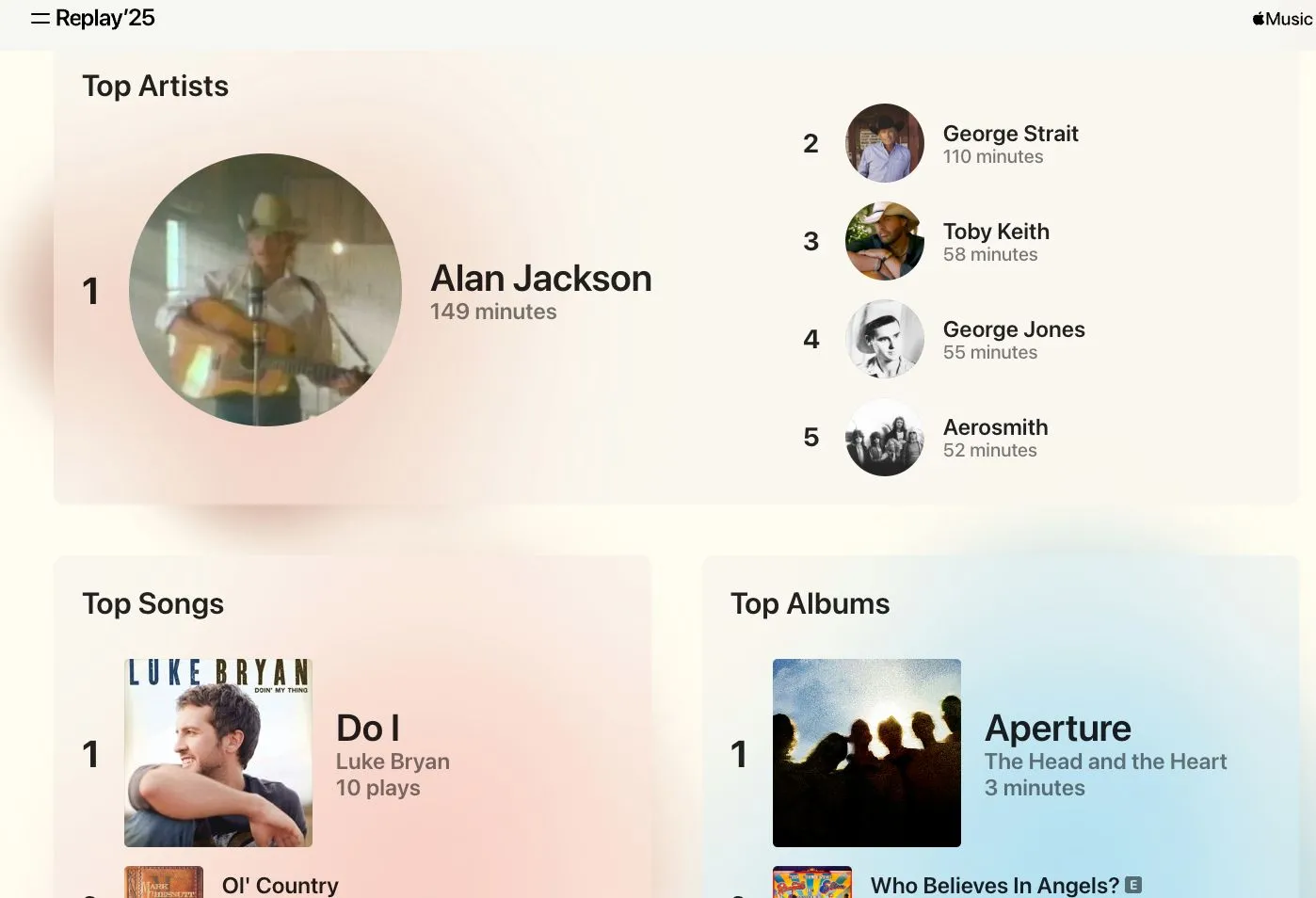 Danh sách phát Apple Music Replay hàng tháng hiển thị các bài hát được nghe nhiều nhất của người dùng.
Danh sách phát Apple Music Replay hàng tháng hiển thị các bài hát được nghe nhiều nhất của người dùng.
2. Tạo Đài Phát Thanh Cá Nhân Từ Một Bài Hát Đơn Lẻ
Với hàng triệu bài hát trên Apple Music, đôi khi việc tìm kiếm chính xác thứ bạn muốn nghe có thể là một thử thách. Một trong những cách hiệu quả nhất để bắt đầu hành trình khám phá âm nhạc độc đáo là tạo một đài phát thanh dựa trên một bài hát, album, nghệ sĩ hoặc thể loại cụ thể. Chỉ cần cho Apple Music biết một giai điệu bạn yêu thích, hệ thống sẽ tự động tạo một đài phát với những bản nhạc tương tự mà bạn có thể sẽ rất thích. Đây là phương pháp tuyệt vời để mở rộng ranh giới âm nhạc của bạn khỏi những bài hát quen thuộc.
Để tạo một đài phát thanh, bạn hãy tìm bài hát, album, nghệ sĩ hoặc thể loại mà bạn muốn sử dụng làm cơ sở. Nhấn giữ vào mục đó cho đến khi một menu mới hiện lên trên màn hình. Sau đó, chọn Tạo đài phát (Create Station). Bạn có thể tìm thấy đài phát vừa tạo trong mục Đã Phát Gần Đây (Recently Played) trong tab Trang chủ (Home). Đây là một trong những cách thú vị để làm mới thói quen nghe nhạc của bạn bằng những bài hát mới mẻ và thường rất hợp gu.
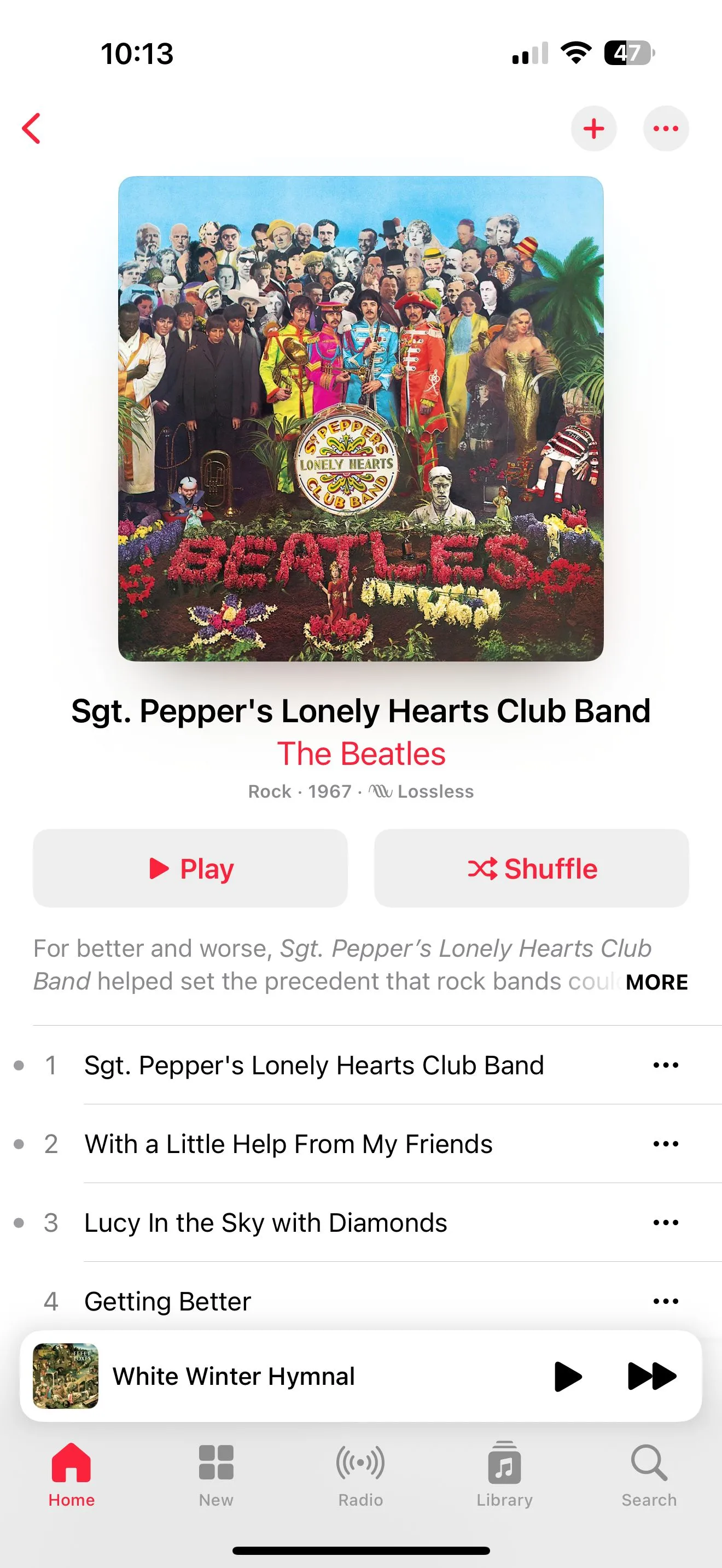 Giao diện trang album trên Apple Music hiển thị tùy chọn tạo đài phát thanh từ một bài hát.
Giao diện trang album trên Apple Music hiển thị tùy chọn tạo đài phát thanh từ một bài hát.
3. Đánh Thức Buổi Sáng Với Âm Nhạc Yêu Thích Của Bạn
Thay vì bị đánh thức bởi tiếng chuông báo thức đơn điệu và khó chịu, bạn hoàn toàn có thể bắt đầu một ngày mới bằng giai điệu yêu thích từ Apple Music. Trên iPhone của bạn, việc chọn một bài hát cụ thể từ Apple Music làm âm báo thức là điều vô cùng dễ dàng.
Để bắt đầu, chỉ cần mở ứng dụng Đồng hồ (Clock) trên iPhone của bạn. Chọn biểu tượng + để thêm báo thức mới. Đặt thời gian và tùy chỉnh tần suất lặp lại nếu cần. Bạn cũng có thể thêm nhãn cho báo thức. Chọn mục Âm thanh (Sound), sau đó chuyển đến phần Bài hát (Songs) và chọn Chọn bài hát (Pick a song).
Với cách này, bạn sẽ không còn bị “giật mình” tỉnh giấc nữa, mà thay vào đó là tận hưởng một trong những giai điệu ưa thích khi nhẹ nhàng chào buổi sáng. Điều này thực sự tạo ra một sự khác biệt lớn trong tâm trạng buổi sáng của bạn. Đừng ngần ngại thử ngay với bài hát yêu thích nhất của mình!
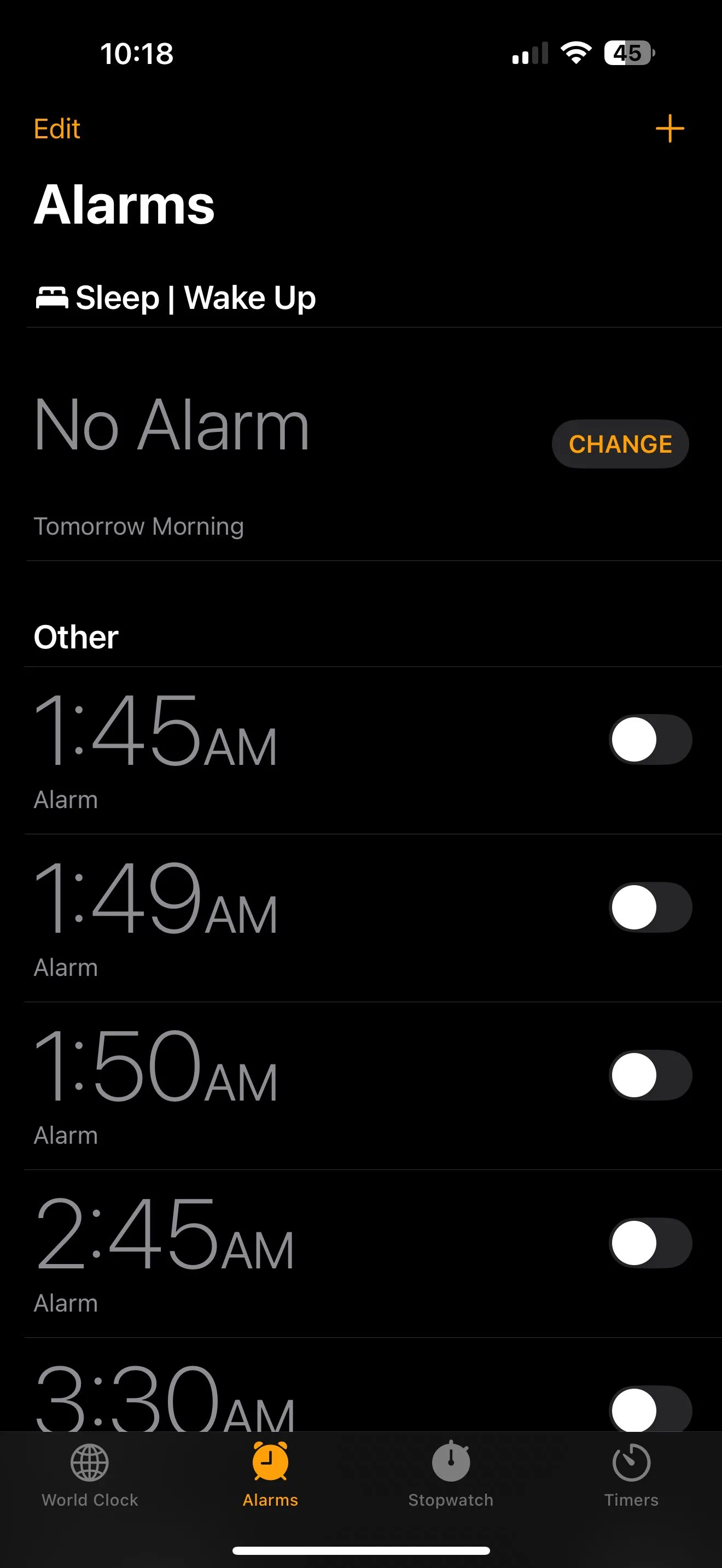 Giao diện chính của ứng dụng Đồng hồ (Clock app) trên iPhone, nơi cài đặt báo thức.
Giao diện chính của ứng dụng Đồng hồ (Clock app) trên iPhone, nơi cài đặt báo thức.
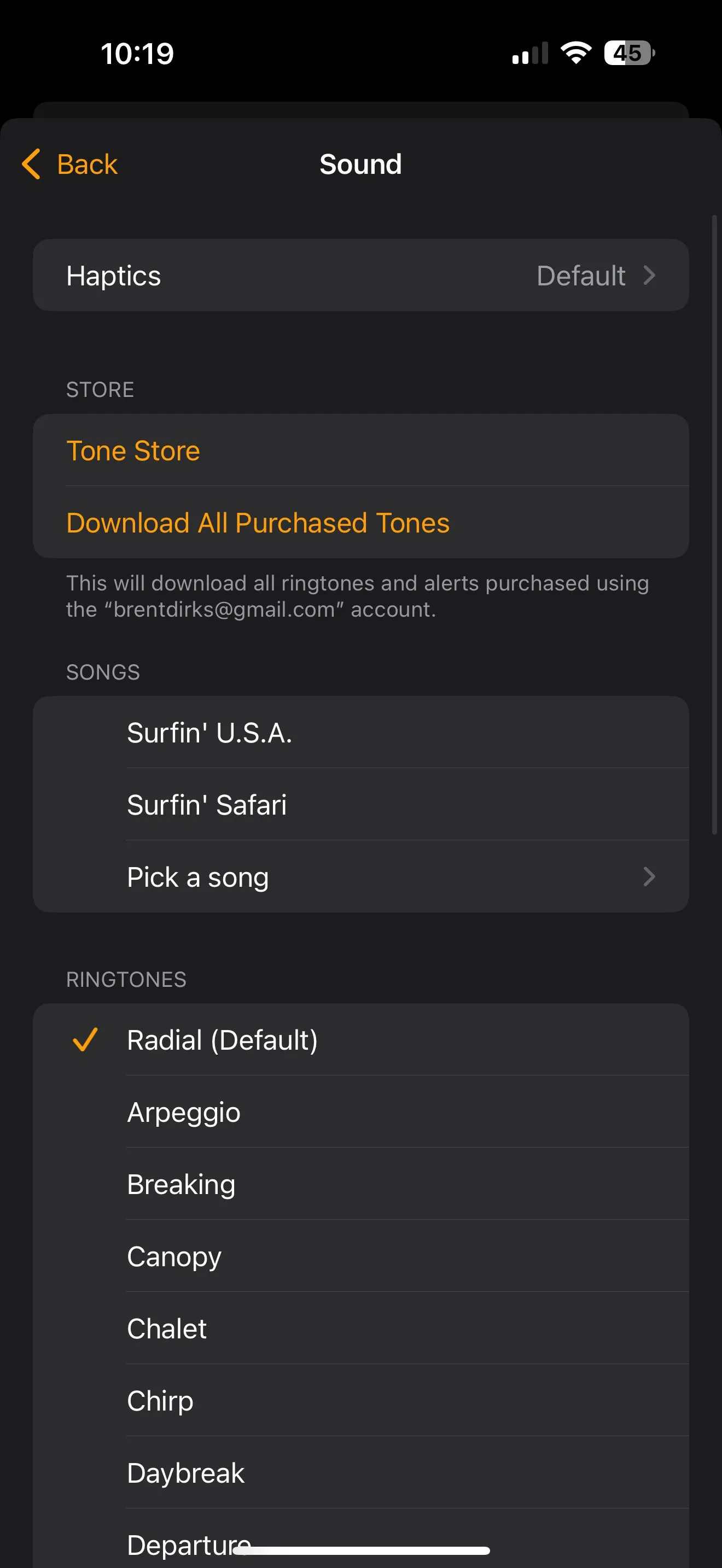 Màn hình cài đặt báo thức trong ứng dụng Đồng hồ, hiển thị tùy chọn chọn bài hát từ Apple Music làm âm báo.
Màn hình cài đặt báo thức trong ứng dụng Đồng hồ, hiển thị tùy chọn chọn bài hát từ Apple Music làm âm báo.
4. Đắm Chìm Trong Âm Thanh Đỉnh Cao Với Spatial Audio và Lossless Audio
Mặc dù việc nghe nhạc thường là một trải nghiệm cá nhân, Apple Music mang đến hai tùy chọn xuất sắc để nâng tầm trải nghiệm đó lên một đẳng cấp khác khi bạn sử dụng tai nghe tương thích: Spatial Audio và Lossless Audio.
a. Spatial Audio (Âm thanh Không gian)
Spatial Audio trên Apple Music sử dụng công nghệ Dolby Atmos để tạo ra một không gian âm thanh 3D, khiến âm thanh dường như phát ra từ mọi phía xung quanh bạn. Trong khi nhiều thiết bị Apple hiện đại hỗ trợ tính năng này, bạn sẽ cần các tai nghe tương thích như AirPods hoặc Beats của Apple để thực sự trải nghiệm công nghệ này một cách trọn vẹn.
Với một bài hát được phối âm tốt, kết quả mang lại thật đáng kinh ngạc. Thay vì âm thanh stereo đơn thuần, bạn có thể nhắm mắt lại và tưởng tượng mình đang đứng ngay trước ban nhạc hoặc nghệ sĩ biểu diễn. Có hàng trăm nghìn bài hát hỗ trợ Spatial Audio – chỉ cần tìm biểu tượng Dolby Atmos trong Apple Music. Ngoài ra còn có một số danh sách phát được tuyển chọn đặc biệt với các bản nhạc Spatial Audio.
b. Lossless Audio (Âm thanh Không mất dữ liệu)
Cùng với Spatial Audio, Lossless Audio trên Apple Music có thể mang lại trải nghiệm nghe nhạc còn tốt hơn nữa. Định dạng này bảo toàn tất cả thông tin âm thanh gốc, nghĩa là không có dữ liệu nào bị mất trong quá trình nén. Nó có bitrate và tần số lấy mẫu (sample rate) cao hơn so với các định dạng khác.
Do chất lượng âm nhạc cao, bạn không thể nghe nhạc lossless qua Bluetooth trên iPhone của mình. Bạn sẽ cần kết nối có dây với iPhone hoặc thiết bị khác để thưởng thức trọn vẹn. Để đảm bảo âm thanh lossless được bật, hãy truy cập Cài đặt (Settings) > Ứng dụng (Apps) > Nhạc (Music). Cuối cùng, chạm vào Chất lượng Âm thanh (Audio Quality) và đảm bảo Âm thanh Lossless (Lossless Audio) đã được bật.
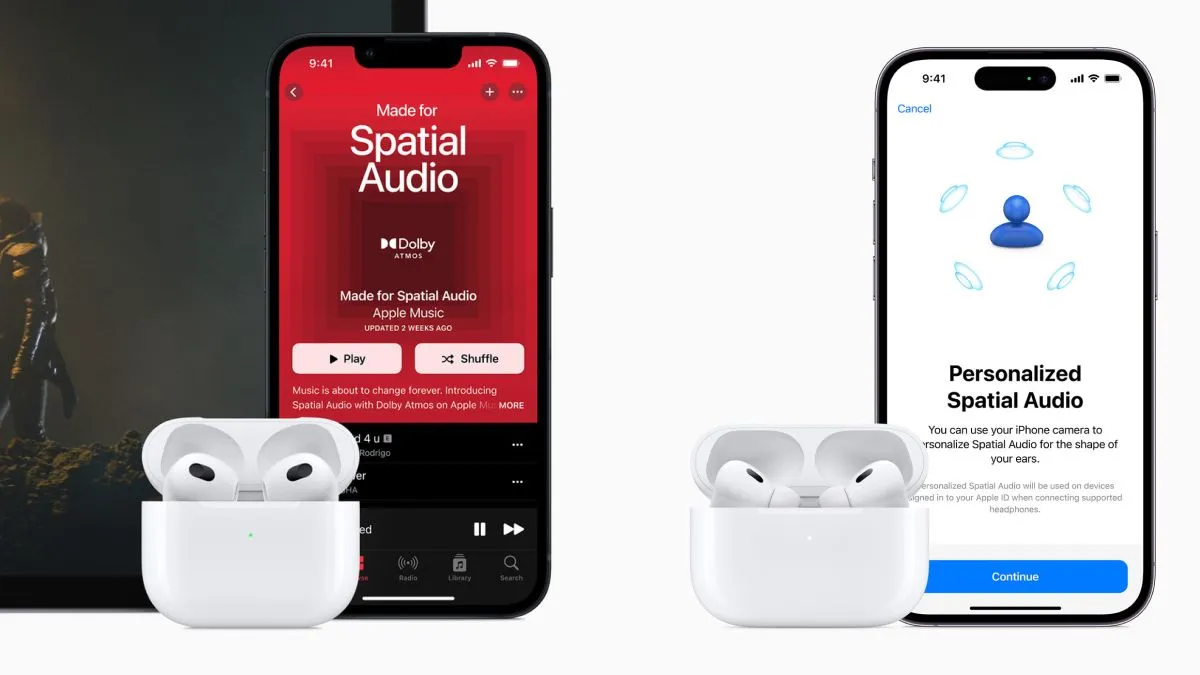 Tai nghe AirPods 3 và AirPods Pro 2 đặt cạnh iPhone 13 và iPhone 14 Pro, minh họa tính năng Âm thanh Không gian (Spatial Audio) trên Apple Music.
Tai nghe AirPods 3 và AirPods Pro 2 đặt cạnh iPhone 13 và iPhone 14 Pro, minh họa tính năng Âm thanh Không gian (Spatial Audio) trên Apple Music.
5. Hóa Thân Thành Ngôi Sao Với Apple Music Sing (Karaoke)
Sẽ có những lúc bạn chỉ muốn cất tiếng hát theo một bài hát yêu thích. Dù bạn đang vui, buồn hay cảm xúc nào khác, việc hát thật to lên tiếng lòng mình luôn mang lại cảm giác dễ chịu. Giờ đây, bạn có thể dễ dàng hiện thực hóa giấc mơ trở thành một ngôi sao nhạc rock với Apple Music Sing.
Với tính năng này, bạn có thể hát theo bài hát yêu thích của mình khi lời bài hát hiển thị theo thời gian thực trên màn hình. Công nghệ đặc biệt sẽ tách riêng phần giọng hát và nhạc nền của bài hát, giúp bạn chỉ tập trung vào giọng hát của mình.
Để kích hoạt Apple Music Sing, hãy chọn biểu tượng Lời bài hát (Lyrics) và biểu tượng Dấu ngoặc kép ở phía dưới bên trái của bất kỳ trang bài hát nào. Khi lời bài hát hiện ra, chọn biểu tượng micro để bắt đầu hát. Và vì karaoke sẽ vui hơn khi có song ca, chế độ Xem Song ca (Duet View) sẽ xuất hiện trên bất kỳ bản nhạc nào có nhiều nghệ sĩ.
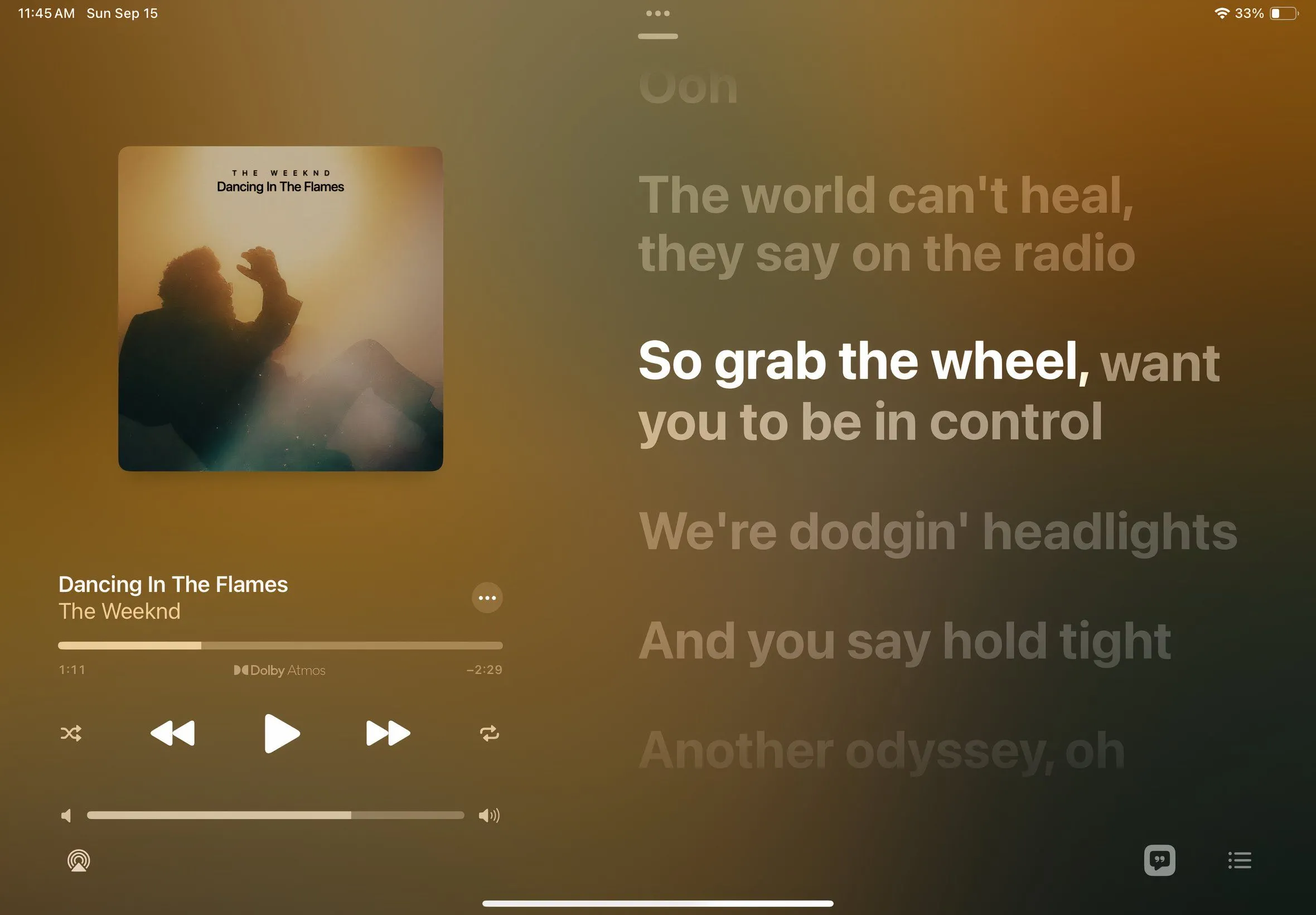 Giao diện tính năng Apple Music Sing (karaoke) hiển thị lời bài hát theo thời gian thực và tùy chỉnh giọng hát.
Giao diện tính năng Apple Music Sing (karaoke) hiển thị lời bài hát theo thời gian thực và tùy chỉnh giọng hát.
Kết luận
Apple Music không chỉ là một thư viện nhạc khổng lồ mà còn là một nền tảng với vô vàn tính năng thông minh được thiết kế để nâng cao trải nghiệm nghe nhạc của bạn. Từ việc tái khám phá những bản nhạc yêu thích với danh sách phát Replay hàng tháng, cho đến việc đắm chìm vào âm thanh chất lượng cao với Spatial Audio và Lossless, hay thỏa sức hát karaoke với Apple Music Sing, mỗi tính năng đều mang lại giá trị độc đáo. Việc khám phá và tận dụng những “viên ngọc ẩn” này chắc chắn sẽ biến cách bạn thưởng thức âm nhạc trở nên phong phú và thú vị hơn bao giờ hết.
Bạn đã từng sử dụng tính năng nào trong số này chưa? Hay bạn có mẹo Apple Music nào khác muốn chia sẻ? Hãy để lại bình luận bên dưới và cùng khoahoccongnghe.net khám phá thế giới âm nhạc không giới hạn này!